电脑黑屏怎么办(应对电脑黑屏问题的方法及故障排除技巧)
- 家电百科
- 2025-01-06
- 3
- 更新:2024-12-25 20:51:13
电脑黑屏是许多人在使用电脑时经常遇到的问题,它可能由多种原因引起,例如硬件故障、软件冲突、驱动问题等。在遇到电脑黑屏问题时,我们应该先了解可能的原因,然后采取相应的措施来解决。本文将为您介绍一些常见的方法和技巧,帮助您应对电脑黑屏问题。
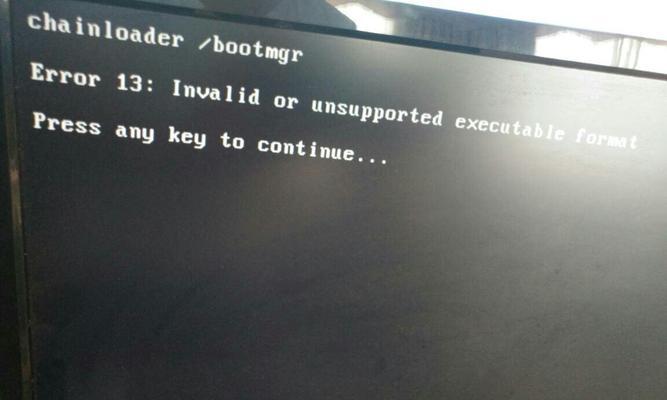
1.电源故障
如果电脑突然完全黑屏,首先要检查电源是否正常工作。确保电源插头连接良好,并检查电源开关是否打开。如果一切正常,但电脑仍然无法启动,可能是电源故障引起的,需要更换电源。
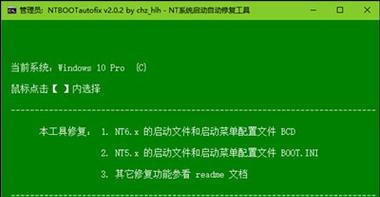
2.显示器问题
如果电脑开机后显示器仍然黑屏,可以检查显示器的连接是否稳固。确保显示器连接线插入正确的接口,并确保显示器处于打开状态。如果显示器仍然无法正常工作,可能是显示器本身出现故障,需要联系售后维修。
3.硬件故障

电脑硬件故障也是导致黑屏的常见原因之一。可以尝试断开所有外部设备,例如键盘、鼠标、打印机等,然后重新启动电脑。如果电脑能够正常工作,说明其中一个外部设备可能出现了故障,可以逐个连接设备来排查问题。
4.软件冲突
安装或更新软件时可能会发生冲突,导致电脑黑屏。可以尝试进入安全模式,按F8键在启动时选择“安全模式”选项,然后卸载最近安装的软件。如果电脑能够正常启动,说明是软件冲突导致的问题。
5.驱动问题
驱动程序过时或损坏也可能导致电脑黑屏。可以尝试进入安全模式,打开设备管理器,检查是否有任何设备驱动程序出现问题。如果有,请尝试更新或重新安装相应的驱动程序。
6.操作系统问题
某些操作系统故障也可能导致电脑黑屏。可以尝试使用安全模式启动并运行系统修复工具。如果没有安全模式选项,可以使用操作系统安装光盘或恢复分区来修复操作系统。
7.病毒感染
电脑病毒感染也可能导致电脑黑屏。可以使用杀毒软件进行全面扫描,清除任何病毒。确保杀毒软件是最新版本,并且定期更新病毒库。
8.BIOS设置错误
不正确的BIOS设置可能导致电脑黑屏。可以尝试恢复BIOS默认设置,方法是在开机时按下相应的按键(通常是Delete或F2)进入BIOS设置界面,然后选择恢复默认设置。
9.硬盘问题
硬盘故障可能导致电脑无法正常启动。可以尝试使用硬盘修复工具来检查和修复硬盘错误。如果硬盘故障严重,可能需要更换硬盘。
10.内存问题
内存故障也可能导致电脑黑屏。可以尝试重新插拔内存条或更换内存条来解决问题。如果问题仍然存在,可能需要更换损坏的内存条。
11.显卡问题
显卡故障也可能导致电脑黑屏。可以尝试重新安装显卡驱动程序或更换显卡。如果集成显卡故障,可以尝试插入独立显卡来解决问题。
12.硬件兼容性问题
某些硬件不兼容可能导致电脑黑屏。可以尝试将硬件组件逐个移除或更换,以确定是哪个硬件组件导致了问题。
13.过热问题
电脑过热也可能导致电脑黑屏。可以清理电脑内部的灰尘和堵塞,并确保风扇正常工作。使用散热垫或提高电脑通风性也是一个有效的方法。
14.电源管理设置
某些电源管理设置可能会导致电脑在一段时间后自动黑屏。可以检查电源管理设置并调整相应的选项,以防止电脑黑屏。
15.寻求专业帮助
如果您尝试了上述方法仍然无法解决问题,那么可能是更严重的硬件故障或其他技术问题。这时候,最好寻求专业的电脑维修师傅的帮助,让他们诊断和解决问题。
遇到电脑黑屏问题时,我们可以先检查电源和显示器的连接,排除外部设备故障。如果问题仍然存在,可以尝试进入安全模式、检查驱动和修复操作系统。如果问题仍然无法解决,可能需要修复硬件故障或寻求专业帮助。通过以上方法和技巧,我们可以更好地应对电脑黑屏问题,并恢复电脑的正常运行。











